上一篇
升级技巧💻Win11系统:如何顺利升级Win11,详细电脑操作教程
- 问答
- 2025-08-30 19:31:57
- 3
▍先别急!升级前必做3件事✅
1️⃣ 检查电脑能不能升级Win11
微软官方要求电脑支持TPM 2.0和安全启动(Secure Boot),CPU最好是近几年的型号,如果你不确定,可以这样查:
- 按
Win+R键,输入tpm.msc回车 → 查看TPM版本是否为2.0 - 同样按
Win+R,输入msinfo32回车 → 看“安全启动状态”是否为“开启”
😥如果不符合?别怕!网上有绕过检测的教程(但官方不推荐,可能有风险哦)。
2️⃣ 备份!备份!备份!
升级虽稳,但万一出问题咋办?重要文件一定要备份!
- 用U盘或移动硬盘直接拷贝重要文档
- 或用系统自带“文件历史记录”(设置→更新和安全→备份)
3️⃣ 清空C盘空间&充电!
Win11升级包大概占8-10GB,C盘至少留25GB空间,笔记本务必插电源🔋,别升级到一半没电了!
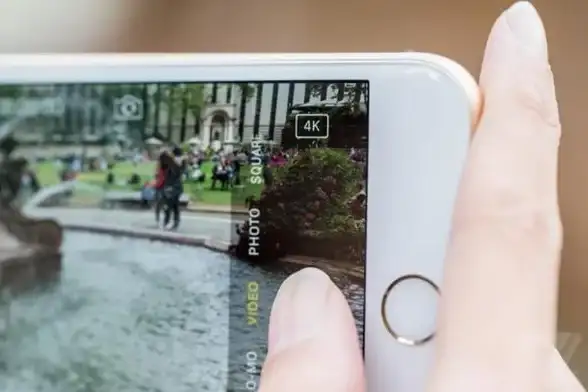
▍开始升级!两种方法任你选👇
🌟方法一:官方最省心 - Windows Update自动升级
这是微软官方推送的方式,最适合小白!
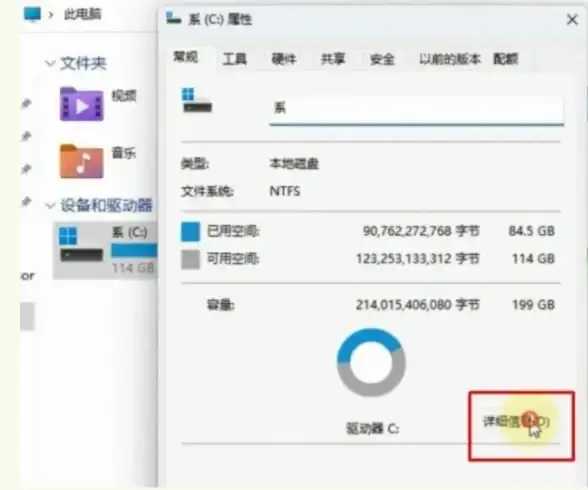
- 点击开始菜单→“设置”(齿轮图标)→“Windows更新”
- 检查更新,如果有“Windows 11 版本 23H2(或更新)”推送,点击“下载并安装”
- 系统会自动下载并提醒你重启,重启期间可能会黑屏几次,别强制关机❗
- 完成后进入Win11新界面,恭喜!🎉
🌟方法二:手动安装 - 用官方工具搞定
如果系统没自动推送,可以用微软官方安装助手:
- 浏览器搜索“Windows 11 安装助手”(认准微软官网,日期2025-08)
- 下载工具并运行,点击“接受”条款
- 工具会自动检测电脑是否兼容,通过后点击“安装”
- 等待下载和安装(大概20-40分钟,看网速),最后重启电脑就行啦!
▍升级后必做设置🎯
升级成功只是第一步!这些设置让电脑更好用:
- 自定义任务栏:右键任务栏→“任务栏设置”→把图标居中或左对齐(随你喜欢!)
- 开启安卓子系统:如果想在电脑上运行手机APP,去微软商店下载“Windows Subsystem for Android”
- 检查驱动:按
Win+X选“设备管理器”→看看有没有黄色叹号,有的话去电脑品牌官网下载最新驱动 - 暗黑模式+动态刷新率:在“设置-个性化”里切换深色模式,笔记本支持的话开动态刷新率更省电🔋
▍常见问题❓帮您避坑!
- 😫升级失败提示“不支持TPM”?
可以尝试用Rufus工具制作启动盘时跳过TPM检测(需U盘),但注意安全风险! - 😤升级后卡顿?
可能是驱动不适配,去官网重新下载显卡/声卡驱动,或尝试系统“重置此电脑”(保留文件) - 😱后悔了想退回Win10?
升级10天内可退回:设置→系统→恢复→“返回”按钮(10天后只能重装系统)
💡升级Win11就像给电脑“换新装”,只要做好备份、检查兼容性,跟着教程一步步走,基本不会翻车!2025年的Win11已经优化得很稳定了,新界面+多屏协同+AI助手真的很香!
如果你还有问题,欢迎评论区留言~记得点赞收藏🌟,转发给需要升级的朋友!
Windows11 #系统升级 #电脑技巧 #教程分享
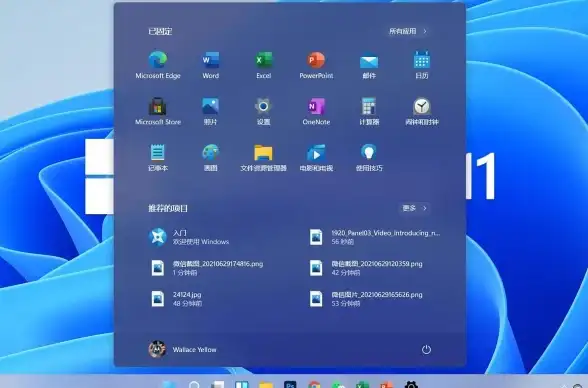
本文由 农雨琴 于2025-08-30发表在【云服务器提供商】,文中图片由(农雨琴)上传,本平台仅提供信息存储服务;作者观点、意见不代表本站立场,如有侵权,请联系我们删除;若有图片侵权,请您准备原始证明材料和公证书后联系我方删除!
本文链接:https://xdh.7tqx.com/wenda/789750.html




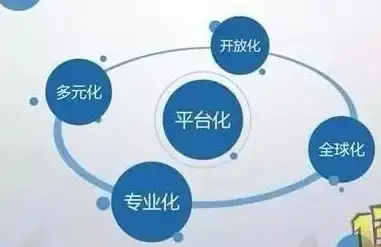
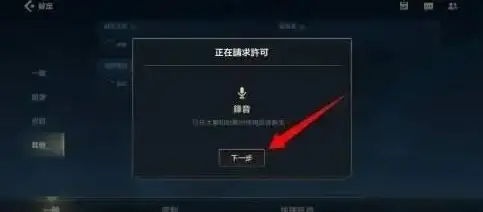

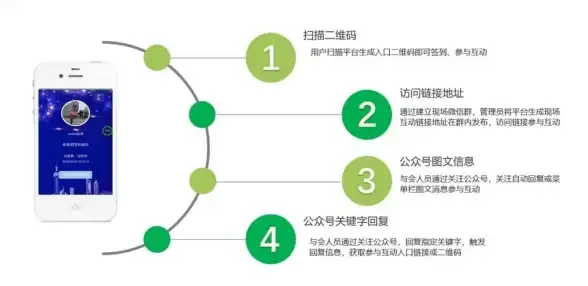

发表评论